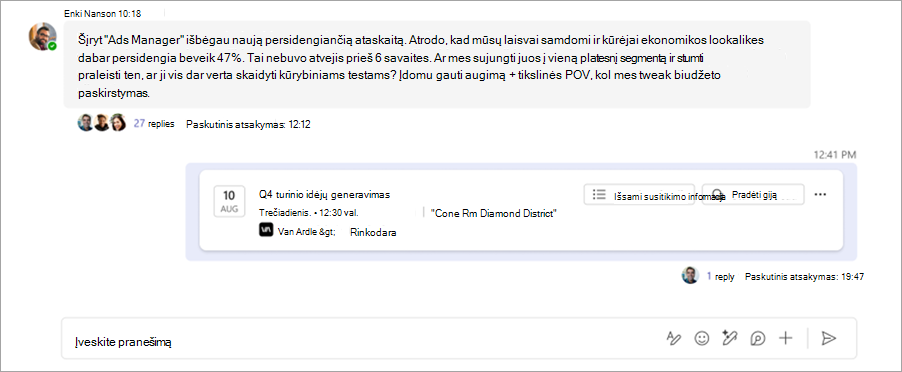Kanalo susitikimai naudojant "Microsoft Teams"
Susitikite su "Microsoft Teams" kanalo nariais akimirksniu arba planuodami kanalo susitikimą. Jei susitikimą turite kanale, visi komandos nariai gali jį matyti kaip įrašą kanale ir prisijungti iš ten.
Kanalo susitikimo planavimas
Norėdami suplanuoti kanalo susitikimą:
-
Pasirinkite "Teams"
-
Pasirinkite kanalą, kuriame norite suplanuoti susitikimą.
-
Pasirinkite išplečiamąją rodyklę šalia Susitikti dabar
-
Makete Įrašai pasirinkite išplečiamąją rodyklę šalia Susitikti dabar
-
-
Pasirinkite Planuoti susitikimo
-
Įtraukite išsamią susitikimo informaciją.
-
Norėdami siųsti dalyvių asmeninius kvietimus, rankiniu būdu įtraukite juos į lauką Įtraukti reikiamus dalyvius
-
-
Pasirinkite Siųsti.
Pastaba: Kanalų susitikimų planavimas privačiuose kanaluose nepalaikomas.
Susitikimas akimirksniu kanale
Norėdami pradėti tiesioginį susitikimą kanale:
-
Pasirinkite "Teams"
-
Pasirinkite kanalą, kuriame norite pradėti tiesioginį susitikimą.
-
Pasirinkite Susitikti dabar
-
Makete Įrašai pasirinkite Susitikti dabar
-
-
Pasirinkite Prisijungti dabar.
-
Pakvieskite žmones prisijungti prie susitikimo.
Kanalo nariai gali matyti ir prisijungti prie susitikimo kanalo įrašų arba pokalbių informacijos santraukoje.
Pokalbis kanalo susitikime
Norėdami kalbėtis kanalo susitikime:
-
Susitikimo valdikliuose pasirinkite Pokalbio
-
Kūrimo lauke įveskite pranešimą ir paspauskite "Enter" arba pasirinkite Siųsti.
Kanalo įrašų arba pokalbių informacijos santraukoje visi kanalo susitikimų pokalbiai rodomi kaip jų gijos.
Dalyvaukite kanalo susitikimo pokalbyje atsakydami į pranešimus kanalo susitikimo skelbime arba pradėkite naują pokalbį pasirinkdami Pradėti giją